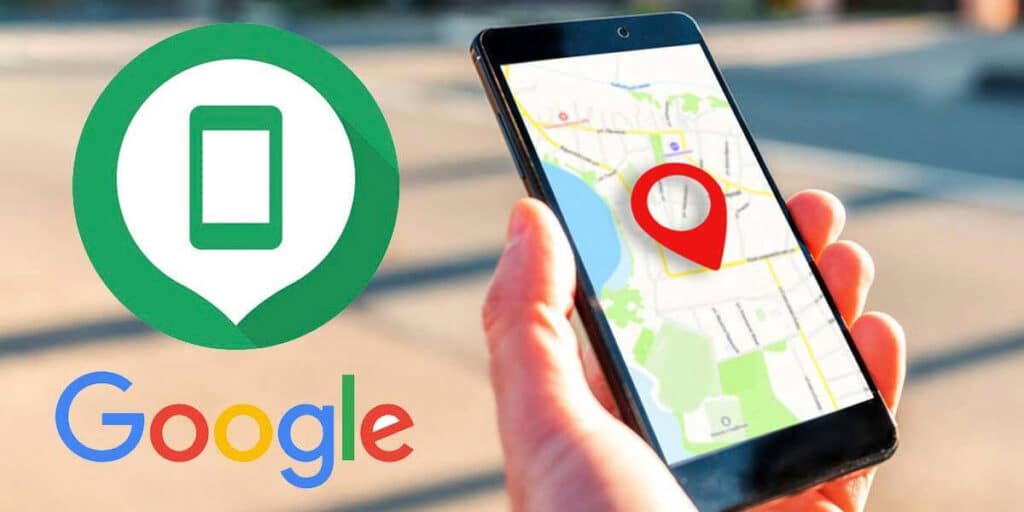Pueden pasar cientos de cosas cuando reparamos nuestro teléfono móvil, podemos dejarlo caer, contraer un virus o peor aún, perderlo y perder todos los datos que tenemos almacenados en él.
Como dice el refrán, “más vale prevenir que curar”, aunque hay ocasiones en las que no podemos hacer nada para evitar que nos sucedan, este tipo de cosas se pueden evitar. Un claro ejemplo de esto es cuando perdemos nuestro teléfono o nos lo roban.
Afortunadamente, Google ha pensado en esto porque la función Buscar mi dispositivo permite a cualquier usuario de Android localizar de forma remota su teléfono o tableta desde otro dispositivo móvil o computadora.
Eso sí, para que esta herramienta funcione correctamente es necesario añadirla a Buscar mi dispositivo. Profundizaremos en este tema mientras explicamos paso a paso cómo agregar cualquier dispositivo y encontrarlo fácilmente en caso de robo o pérdida.
Aquí se explica cómo agregarlo a Buscar mi dispositivo.
Antes de mostrarte el tutorial en cuestión, debes mencionar que el dispositivo que deseas agregar debe tener la misma cuenta de Google vinculada a los demás dispositivos. Para evitar problemas al utilizar esta función, te recomendamos seguir los siguientes pasos:
Lo primero que debe hacer es levantar el teléfono móvil que desea agregar a Buscar mi dispositivo. Después de sostener el teléfono en sus manos, debe ingresar a la configuración, por lo que debe ingresar a la sección «Cuentas», presionar la opción «Agregar cuenta».
Luego debes seleccionar la opción “Google”, ingresar el correo electrónico de tu cuenta de Google y luego hacer clic en “Siguiente”.Google te pedirá que verifiques que eres tú (debes completar el captcha y hacer clic en «Siguiente»).
Ingrese la contraseña de su cuenta de Google y haga clic en «Siguiente».Haga clic en el botón «Sí, acepto» y finalmente haga clic en «Acepto».
Una vez que haya agregado su cuenta de Google a su dispositivo móvil, activará instantáneamente Buscar mi dispositivo. Esta herramienta funciona de forma predeterminada con una cuenta de Google en tu teléfono o tableta, por lo que no tienes que hacer nada más. Puedes activarlo tú mismo en cualquier momento. Configuración > Google > Buscar mi dispositivo.
¿Cómo comprobar si Buscar mi dispositivo está habilitado?
Comprobar que esta función está activa es sumamente fácil. Puedes hacerlo desde tu computadora o dispositivo móvil. Para hacerlo desde tu computadora, debes ingresar a este enlace y luego iniciar sesión con tu cuenta de Google. Si se muestra el dispositivo al que agregó su cuenta de Google, la función está habilitada.
Por otro lado, si no tienes una PC pero tienes dos dispositivos móviles, debes tomar tu otro teléfono y seguir los pasos a continuación.
Abra la aplicación de Google «Administra su cuenta».
Haz clic en la pestaña «Seguridad» hasta encontrar la sección «Tus dispositivos». Una vez que encuentres esta sección, deberás hacer clic en «Buscar dispositivo perdido».Haga clic en el dispositivo que agregó.
Espere a que Google lo encuentre.Una vez que se encuentra el dispositivo, puede verificar que esta función de seguridad esté habilitada.
Recuerda que si planeas vender tu dispositivo móvil en algún momento, puedes eliminar la cuenta de Google del teléfono para que no esté incluida en esta función.